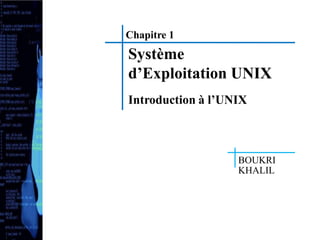
Cours_Linux_S1_Partie 2.pptx
- 1. Chapitre 1 Système d’Exploitation UNIX Introduction à l’UNIX BOUKRI KHALIL
- 2. Libre et Simplifiée Un mécanisme Fichiers Propriétés Vision Portable des E/S gratuit Système de protection hiérarchique Multi- Multi- Tâches Utilisateurs Interactif Caractéristiques d’UNIX
- 4. Une session Unix: Travailler sous Linux implique une connexion au système Login: Identification de l‘utilisateur: Login : <tapez ici votre nom d‘utilisateur> Password : <tapez ici votre mot de passe> Le mot de passe n'apparaît pas en clair et doit être tapé en aveugle. En cas d'erreur, un message indiquera : Login incorrect Suivant la version d'Unix et la configuration, plusieurs lignes de message peuvent apparaître, qu'il est possible d'ignorer. Puis le prompt du shell devrait apparaître, quelque chose du genre: user@machine$ ou $ ou % Droits accordés par le super-utilisateur (root) Logout: NE PAS ETEINDRE une machine ―sauvagement‖, commande ―logout‖ dans la console Caractéristiques d’UNIX
- 5. Une session Unix : Changer son mot de passe On utilise la commande passwd pour modifier son mot de passe. $ passwd Dans certains cas, il faudra utiliser la commande yppasswd (cas de NIS (Network Information Services)). Sur les Unix récents l'administrateur peut définir des règles de sécurité comme le nombre minimum de caractères, contrôler le mot de passe depuis un dictionnaire s'il est trop simple, lui donner une date de péremption, ... Utilisateur, groupes On distingue sous Unix les utilisateurs et les groupes, notion que nous verrons en détail lors de la gestion des droits. Un groupe définit un ensemble d'utilisateurs, un utilisateur fait obligatoirement partie d'au moins un groupe, ou de plusieurs. Le groupe par défaut d'un utilisateur est « users ». Caractéristiques d’UNIX
- 6. Une session Unix : Prendre la place d’un autre Le système permet dans certains cas à un utilisateur connecté de changer de nom en cours de travail avec la commande su. Le mot de passe du nouvel utilisateur sera demandé. su [-] utilisateur [-c commande] Si – est précisé, l'environnement du nouvel utilisateur est chargé, et si -c est précisé les commandes qui suivent sont exécutées. Obtenir son nom de connexion La commande logname affiche le nom de login de l'utilisateur, en principe toujours le nom utilisé lors de la première connexion. $ logname Caractéristiques d’UNIX
- 7. Interpréteur de commandes: Le shell: Après le login, dans une console, vous voyez (par exemple): [user@machine]$ _ L'interpréteur de commande (ou Shell) attend vos instructions. Le shell est un programme qui interprète vos commandes et les transmet au noyau unix (OS). Ils permettent en plus de définir un environnement. Il existe plusieurs shells, les plus communs sont: bash et tcsh. Définir/modifier un environnement de shell: V otre environnement de shell est définit par des variables, par exemple: PATH Cette variable définit la liste des répertoires où le Shell cherche le binaire correspondant à la commande que vous tapez (p.e.: passwd ). Pour connaître le contenu d'une variable: [user@machine]$ echo $P ATH Caractéristiques d’UNIX
- 8. Manuel des commandes: La commande « man » La liste des commandes n‘est pas exhaustive, seules les plus courantes et les plus adaptées à votre enseignement sont présentées. De la même façon, seules les options les plus courantes seront indiquées pour chaque commande. La commande man permet d'afficher une documentation souvent très complète sur la commande indiquée. La commande man est utile, en particulier, pour explorer les options possibles d'une commande. Caractéristiques d’UNIX
- 9. Manuel des commandes: La commande « man » Caractéristiques d’UNIX
- 10. Chapitre 2 Système d’Exploitation UNIX Système de Fichiers
- 11. Système de Fichiers: Principe de base Un Système de Fichiers est l‘organisation des données sur disque dur définie par le système d‘exploitation. les fichiers, sous linux, sont organisés sous forme d‘arborescence de répertoires et de fichiers. Chaque répertoire contient un lien vers : lui-même : désigné par un point . son père : désigné par deux points .. D Système de Fichiers: Principe de
- 12. Système de Fichiers: Principe de base Chaque répertoire contient un lien vers : lui-même : désigné par un point . son père : désigné par deux points .. Le répertoire racine / est un répertoire particulier puisque les deux liens: lui- même . et son père .. le désigne. Système de Fichiers: Principe de
- 13. On distingue trois types de fichiers: Fichiers ordinaires Catalogues (répertoires ou directory) Fichiers Spéciaux Fichiers Ordinaires Ce sont soit des fichiers contenant du texte, soit des exécutables (ou binaires), soit des fichiers de données. Par défaut, rien ne permet de différencier les uns des autres, sauf à utiliser quelques options de certaines commandes (ls -F par exemple) ou la commande file. Types de Fichiers
- 14. Catalogues Les répertoires permettent d'organiser le disque dur en créant une hiérarchie. Un répertoire peut contenir des fichiers normaux, des fichiers spéciaux et d'autres répertoires, de manière récursive. Fichiers Spéciaux Ce sont le bien souvent des fichiers servant d‘interface pour les divers périphériques. Ils peuvent s'utiliser, suivant le cas, comme des fichiers normaux. Un accès en lecture ou écriture sur ces fichiers est directement dirigé vers le périphérique (en passant par le pilote Unix associé s'il existe). Types de Fichiers
- 15. Pour nommer un fichier il faut suivre quelques règles simples. Ces règles sont valables pour tous les types de fichiers. Sur les anciens systèmes un nom de fichier ne peut pas dépasser 14 caractères. Sur les systèmes récents, on peut aller jusqu'à 255 caractères. Il est possible d'utiliser des extensions de fichiers mais cela ne modifie en rien le comportement du système (un exécutable n'a pas besoin d'une extension particulière). Unix fait la distinction entre les minuscules et majuscules. Emsi, EMSI, EmSi et emsi sont des noms de fichiers différents. La plupart des caractères (chiffres, lettres, majuscules, minuscules, certains signes, caractères accentués) sont acceptés, y compris l'espace (très déconseillé). Cependant quelques caractères sont à éviter : & ; ( ) ~ <espace> | ` ? - (en début de nom) Nomenclature des Fichiers
- 16. Quelques noms valides : Fichier1 Paie.txt 123traitement.sh Paie_juin_2002.xls 8 Quelques noms pouvant poser problème : Fichier* Paie(decembre) Ben&Nuts Paie juin 2002.xls -f ... Nomenclature des Fichiers
- 17. fichiers sous Unix Les chemins permettent de se déplacer dans le système de fichiers. Un nom de fichier est ainsi généralement complété de son chemin d'accès. C'est ce qui fait que le fichier « Fich1 » du répertoire « rep1 » est différent du fichier « Fich1» du répertoire « rep2 ». Le FS d'Unix étant hiérarchique, il décrit une arborescence. / Une Arborescence des rep1 rep2 … commence par « / » qui Fich1 est la racine ou root directory. rep11 rep12 rep21 Fich1 rep22 Les Chemins
- 18. / path name d'un fichier est Fich1.txt étant séparé par le rep22 Le nom de chemin ou la concaténation, depuis la racine, de tous les répertoires qu'il est rep1 rep2 … nécessaire de traverser pour y accéder, chacun caractère « / ». rep11 rep12 rep21 C'est un chemin absolu. Fich1.txt Exemple: /rep2/rep22/Fich1.txt Les Chemins
- 19. Ems home système de fichier, le répertoire actif. On peut sans taper le chemin complet. Le « . » définit le répertoire actif (répertoire Chemin relatif: Un nom de chemin peut aussi être relatif à sa position courante dans le répertoire. / Le système (ou le shell) mémorise la usr position actuelle d'un utilisateur dans le donc accéder à un autre répertoire de Emsig1 l'arborescence depuis l'emplacement actuel Linux Le « .. » permet d'accéder au répertoire de SQL niveau supérieur. ig2 courant). Linux C++ Exemple: ../../Emsig1/Linux Les Chemins
- 20. Le Répertoire personnel: Lors de la création d'un utilisateur, l'administrateur lui alloue un répertoire utilisateur. Après une connexion, l'utilisateur arrive directement dans ce répertoire, qui est son répertoire personnel. C‘est dans ce répertoire que l'utilisateur pourra créer ses propres fichiers et répertoires. Le caractère tilde « ~ » est une référence au répertoire personnel de l‘utilisateur. Les Chemins
- 21. PWD PWD= Path of Working Directory Affichage du nom du répertoire de travail en cours. CD CD= Change Directory Changement de répertoire courant. Commandes de Déplacement
- 22. /home/Emsig1 usr /home/Emsig1/projets/Java /home/Emsig1/projets /home/Emsig2 Java $ cd .././../home/./Emsig1/./.. $ pwd / $ cd projets/Java bin $ pwd home $ cd .. Emsig1 $ pwd Linux $ cd ../../Emsig2 SQL $ pwd Projets $ cd /usr/bin $pwd Emsig2 /usr/bin Linux $ pwd C++ /home Commandes de Déplacement
- 23. ls La commande ls affiche tout d‘abord l‘ensemble de ses arguments fichiers autres que des répertoires. Puis ls affiche l‘ensemble des fichiers contenus dans chaque répertoire indiqué. -R : Afficher récursivement le contenu des sous-répertoires. -a : Afficher tous les fichiers des répertoires, y compris les fichiers commençant par un ‗.‘ -i : Afficher le numéro d‘index (i-noeud) de chaque fichier à gauche de son nom. -l : En plus du nom, afficher le type du fichier, les permissions d‘accès, le nombre de liens physiques, le nom du propriétaire et du groupe, la taille en octets, et l‘horodatage Visualisation de l’arborescence
- 24. Information détaillée sur les fichiers : ls -ail Visualisation de l’arborescence
- 25. liens physique Date de propriétaire Information détaillée sur les fichiers : ls -ail 2769 drwxr-xr-x 3 Emsiiirg1 Emsiiir 4087 2018-10-21 21:13 Linux 2896 -rwxr-xr-x 1 Emsiiirg1 Emsiiir 238 2018-10-20 08:13 Fich1 71452 drwxr-xr-x 4 Emsiiirg1 Emsiiir 6700 2018-10-20 08:13 SQL Propriétaire La taille du Le nom du Numéro Les Droits ficher ficher d’inode Nombre de Groupe du sur le fichier dernière modification Type du Fichier Visualisation de l’arborescence
- 26. Types et modes d’accès au fichier Visualisation de l’arborescence
- 27. basename La commande basename élimine les répertoires en tête du chemin d‘accès du fichier. Exemple: $ basename /usr/local/bin/lynx lynx dirname dirname ne conserve que les répertoires en tête du chemin d‘accès du fichier. Exemple: $ dirname /usr/local/bin/lynx /usr/local/bin Manipulation des noms de fichiers : basename, dirname
- 28. file Tente de deviner le type du fichier (répertoire, exécutable, binaire …) Manipulation des noms de fichiers : basename, dirname
- 29. Chapitre 3 Système d’Exploitation UNIX Gestions des Fichiers
- 30. Le système UNIX définit une organisation typique des répertoires, 1'utilisateur peut créer d'autres répertoires mais un certain nombre sont nécessaires au fonctionnement du système. / etc usr sbin bin lib home dev tmp bin src lib Emsig1 Emsig2 SQL Linux C++ PHP Arborescence Standard
- 31. /home Contient répertoires personnels des utilisateurs. /etc Contient les fichiers d’administration /bin Contient les exécutables essentiels pour le système, directement utilisable par les utilisateurs. (Les fichiers binaires des commandes) /dev Contient les fichiers associés aux périphériques (=device). /boot Contient les fichiers permettant à Linux de démarrer . /lib Contient des bibliothèques partagées essentielles au système lors du démarrage. /tmp Contient les fichiers temporaires. … Arborescence Standard
- 32. Le répertoire /home: Tous les utilisateurs ont un répertoire personnel (répertoire d'accueil, en anglais home directory) dans le répertoire /home ou dans un de ses répertoires subordonnés. La variable d'environnement $HOME contient le chemin d'accès à ce répertoire. La commande cd, (change directory) sans paramètre, permettra très simplement de revenir à ce répertoire après avoir activé un autre répertoire de travail. Arborescence Standard
- 33. e mkdir Syntaxe: mkdir [OPTIONS] nom_répertoire Création d‘un répertoire correspondant au nom mentionné. rmdir Syntaxe: rmdir [OPTIONS] nom_répertoire Suppression du répertoire vide indiqué, pour supprimer récursivement des répertoires non-vides, utiliser rm -r Création et suppression de répertoir
- 34. e Exemples: $ ls -al drwxr-xr-x 2 Emsig1 Emsi 512 08 fév 13:15 . drwxr-xr-x 37 Emsig1 Emsi 512 08 fév 13:04 .. -rw-r--r-- 1 Emsig1 Emsi 642 15 jan 11:42 fich1 $ mkdir myrep $ ls –al drwxr-xr-x 2 Emsig1 Emsi 512 08 fév 13:15 . drwxr-xr-x 37 Emsig1 Emsi 512 08 fév 13:04 .. -rw-r--r-- 1 Emsig1 Emsi 642 15 jan 11:42 fich1 drwxr-xr-x 2 Emsig1 Emsi 512 08 fév 13:15 myrep $ cd myrep $ ls –al drwxr-xr-x 2 Emsig1 Emsi 512 08 fév 03:15 . drwxr-xr-x 37 Emsig1 Emsi 512 08 fév 13:15 .. $ cd .. Création et suppression de répertoir
- 35. e Exemples: $ rmdir myrep $ ls –al drwxr-xr-x 2 Emsig1 Emsi 512 08 fév 13:15 . drwxr-xr-x 37 Emsig1 Emsi 512 08 fév 13:04 .. -rw-r--r-- 1 Emsig1 Emsi 642 15 jan 11:42 fich1 Suppressiond‘unrépertoirenonvide: $ mkdir myrep2 $ cd myrep2 $ mkdir rep21 rep22 $ cd .. $ rmdir myrep2 rmdir: impossible de supprimer 'myrep1/': Directory not empty $ rm –r myrep2 $ ls -al Création et suppression de répertoir
- 36. ln Syntaxe: ln [OPTIONS] nomfile1 nomfile2 Création de lien entre fichiers. Lorsqu‘on crée un lien physique de file1 vers file2, file2 pointe vers le même numéro d‘inode que file1. Si file1 est effacé, l’inode continue à exister et est encore accessible au moins par file2. Option : -s lien symbolique Lorsqu‘on crée un lien symbolique de file1 vers file2, file2 est une référence de file1. Si file1 est supprimé, file2 référencera un fichier qui n’existe plus Création de liens
- 37. Exemples: $ ls -il 65329 -rw-r--r-- 1 Emsig1 Emsi 14 8 fév 13:22 fich1 $ cat fich1 Bonjour Au revoir $ ln fich1 fichLP $ ls -il 65329 -rw-r--r-- 1 Emsig1 Emsi 14 8 fév 13:22 fich1 65329 -rw-r--r-- 1 Emsig1 Emsi 14 8 fév 13:22 fichLP $ echo test>>fich1 $ cat fich1 $ cat fichLP Bonjour Bonjour Au revoir Au revoir test test Création de lien physique: ln
- 38. Exemples: $ ls -il 65329 -rw-r--r-- 1 Emsig1 Emsi 14 8 fév 13:22 fich1 65329 -rw-r--r-- 1 Emsig1 Emsi 14 8 fév 13:22 fichLP $ rm fich1 $ ls -il 65329 -rw-r--r-- 1 Emsig1 Emsi 14 8 fév 13:22 fichLP $ cat fichLP Bonjour Au revoir test Création de lien physique: ln
- 39. Exemples: $ ls -il 65329 -rw-r--r-- 1 Emsig1 Emsi 14 8 fév 13:22 fich1 $ cat fich1 Bonjour Au revoir $ ln -s fich1 fichLS $ ls -il 65329 -rw-r--r-- 1 Emsig1 Emsi 14 8 fév 13:22 fich1 65340 lrw-r--r-- 1 Emsig1 Emsi 14 8 fév 13:22 fichLS fich1 $ echo test>>fich1 $ cat fich1 $ cat fichLS Bonjour Bonjour Au revoir Au revoir test test Création de lien symbolique: ln -s
- 40. Exemples: $ ls -il 65329 -rw-r--r-- 1 Emsig1 Emsi 14 8 fév 13:22 fich1 65340 lrw-r--r-- 1 Emsig1 Emsi 14 8 fév 13:22 fichLS fich1 $ rm fich1 $ cat fichLS cat: testt1ls: No such file or directory Création de lien symbolique: ln -s
- 41. mv Syntaxe: mv file1 file2 Déplacement ou renommage des fichiers En réalité, la commande mv n’effectue pas de copie de données physique mais modifie le nom et transfère les informations d‘un répertoire à l‘autre. Déplacement ou renommage des fichiers
- 42. Déplacement ou renommage des fichiers
- 43. cp Syntaxe: cp OPTIONS file1... file2 Duplique physiquement les données d‘un fichier Si file1 est le fichier existant à copier si file2 n’existe pas, il est créé de façon identique à file1 ; si file2 existe et est un fichier , il est écrasé par le contenu de file1 ; si file2 est un répertoire, alors file1 est dupliqué sous le même nom dans le répertoire file2. Si file1 est un répertoire existant à copier , il faut utiliser l’option –r si file2 n’existe pas, il est créé de façon identique à file1 (sous répertoires et sous-fichiers compris, récursivement) ; si file2 est un répertoire, alors file1 est dupliqué sous le même nom récursivement dans le répertoire file2. cp liste-de-fichiers repertoire permet de dupliquer les fichiers dans le répertoire. Copie de fichiers : cp
- 44. Copie de fichiers : cp
- 45. rm Syntaxe: rm OPTIONS filename Supprime un fichier ou un répertoire. Options : -r Destruction récursive -i Mode interactif -f Force Suppression de fichiers : rm
- 46. $ ls * achat bateau chat chateau cheval chien gateau rateau $ ls ?ateau bateau gateau rateau $ ls *ateau bateau chateau gateau rateau $ ls [gr]ate* gateau rateau $ ls [^br]ateau gateau $ ls [a-c]* achat bateau chat chateau cheval chien Caractères spéciaux pour le Shell